Как нарисовать пулю – Как нарисовать пулю карандашом поэтапно?
08.12.2019 


 Разное
Разное
Рисуем патрон — Pixelbox.ru
Как нарисовать себе боеприпасов читайте в этом уроке.

1. На новом слое, инструментом Rectangular Marquee Tool растягиваем прямоугольный выбор и заполняем его градиентом Reflected Gradient (горячая клавиша :G) от белого к светлому серому. Создаем новый слой и на нем, используя темный серый цвет, рисуем несколько горизонтальных линий в пределах границ градиента. Для этого можно использовать инструмент Marquee tool (горячая клавиша :M) или карандаш — Pencil/Line tool (горячая клавиша :N) Создаем третий слой и рисуем на нем еще больше горизонтальных линий, но на сей раз используем черный цвет.
Примените ваше воображение, постарайтесь представить себе, как должен выглядеть хром.
Сливаем все три слоя.
2. При помощи инструмента Marquee tool (M) выделяем полосу с левой стороны хромовой текстуры, копируем ее (Ctrl+C) и вставляем (Ctrl+V) в новый слой.
Отправляемся в Edit>Transform> Perspective и делаем левую сторону более узкой чем остальная часть гильзы патрона.
3. Начнем создавать капсюль патрона. Для этого вставляем вертикальную полоску снова и перемещаем ее влево. Убеждаемся, что не забыли оставить маленький промежуток между капсюлем и гильзой.
4. Создаем новый слой и размещаем его ниже всех предыдущих слоев. Из палитры цветов выбираем два темных, серых цвета для градиента и инструментом Marquee tool (M) делаем узкий, вертикальный выбор. Он заполнит промежуток, который мы оставили ранее в шаге 3. Снова применяем инструмент градиента — Reflected Gradient tool (G), чтобы сделать крошечный темный цилиндр, соединяющий две отдельные части патрона.
5. Под всеми этими слоями создаем слой для пули. Инструментом Circular Marquee Tool (M), при нажатой клавиши Shift, создаем круглый выбор. Устанавливаем в качестве переднего плана белый цвет, заднего -черный и при помощи инструмента Radial Gradient tool (G) создаем серебристую сферу.
6. Далее активируем трансформацию Edit>Transform> Free Transform (Ctrl+T) и придаем пуле конусообразную форму. Убеждаемся, что линии стыка пули с гильзой соответствуют по размерам.
Вызываем диалоговое окно Curves (Ctrl+M) и пытаемся повторить линию кривых, изображенную на скриншоте ниже. Это должно сделать пулю более солнечной.
7. На новом слое, выше нашей пули, используя инструмент распылителя краски Airbrush (J) рисуем тени между пулей и гильзой.
Создаем новый слой. Ctrl+Правый клик по слою с пулей, создаем выбор этого слоя и заполняем его коричневато-медным цветом. Устанавливаем режим смешивании ( layer mode) на Color. На этом пункте наша работа закончена. Мы можем также добавить углубления, царапины, вмятины в зависимости от того, что мы хотите получить в результате.
Пытайтесь экспериментировать с различными формами, объемами, соединениями узких частей снаряда, хромовых текстур. Создавайте различные виды патронов, например для винтовки, используя за основу технику, описанную в уроке..
pixelbox.ru
Как легко нарисовать дыры от пуль
Как насчет урока на тему “как нарисовать пулевые отверстия шаг за шагом? Я думаю, что, так как у нас еще нет уроков на тему рисования оружия, а уже скоро 23 февраля, то было бы неплохо показать вам пример, как порисовать дыры в стенах от пуль и осколков. Пулевые отверстия создаются смертельно опасными пулями и снарядами, но думаю, вы и так это знаете. Они вылетают из огнестрельного оружия солдат с дальнего расстояния под огромным давлением с большим шумом и оставляют после себя боль и разрушение. А на стенах получаются дыры, отверстия и разрывы, которые сейчас порисуем.
Их существует огромное множество различных форм и размеров, потому что, когда они под действием силы оружия проникают в какой-то объект, например, в стену, машину, окна или даже человека, то выполняют свое основное предназначение – разрушать и убивать. Пули могут ранить кого-то или задеть осколками от попадания в стены, и они могут также взрывать бочки. Часто это происходит в фильмах, особенно индийских и с Джеймсом Бондом. А если вы используете снайперскую винтовку, то получаются небольшие отверстия. Посмотрим сейчас, как рисовать отверстия от пуль и быть может у вас получится даже очень легко. Все, в чем я уверен, так это в том, что наш урок научит вас, как выполнить простой и красивый рисунок дыры от пули очень в детальных шагах и по простым инструкциям. Я надеюсь, что урок вам пригодится и вы найдете, где применить новые навыки рисования. Начинаем рисовать!
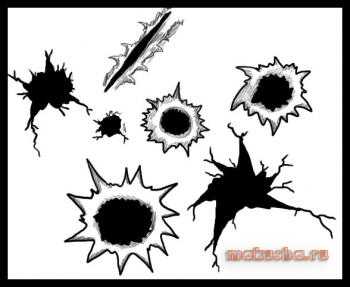
Как легко нарисовать дыры от пуль
Шаг 1.
[yandex]Первый шаг будем очень простым, мы будем рисовать простые формы кругов по диаметру пулевых отверстий. Начните с рисования шести правильных кругов, которые должны получился по возможности все разных размеров, а затем добавьте еще один толстый разрыв. На трех кругах добавьте внутренние круги и можем идти к следующему шагу.
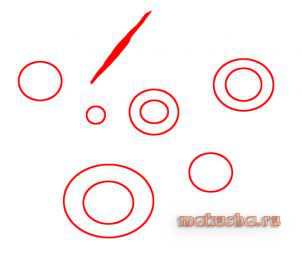
Как легко нарисовать дыры от пуль
Шаг 2.
Теперь вы начнете рисовать трещины и детали от повреждения стен, которые вы всегда видите, когда пуля попадает во что-то. Все, что вам нужно сделать, это следовать за красными линиями на рисунке и повторить их структуру. Нет необходимости рисовать абсолютно точно, потому что следы от пуль каждый раз “рисуют” уникальный рисунок.
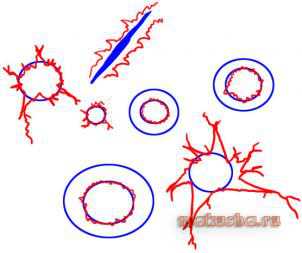
Как легко нарисовать дыры от пуль
Шаг 3.
Для вашего последнего шага нам надо будет постараться закрасить все ваши отверстия и нарисовать взрыв, который вы можете видеть на трех пулевых отверстиях. Стираем все лишнее и можем оценивать результат.
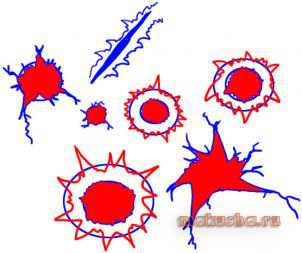
Как легко нарисовать дыры от пуль
Шаг 4.
[yandex]У нас получилась небольшая частичка войны. И вы должны помнить что скоро праздник всех мужчин, а не только военный и не забыть их поздравить. Давайте подготовимся в нему заранее! Удачи вам.

Как легко нарисовать дыры от пуль
makusha.ru
❶ Как нарисовать пулю 🚩 как сделать ефект пули в фотошопе 🚩 Хобби и развлечения 🚩 Другое
Вам понадобится
- Программа Photoshop
Инструкция
Сочетанием Ctrl+N создайте в Photoshop новый файл, выбрав в списке Color Mode/«Цветовой режим» цветовой режим RGB. Цвет фона документа особого значения не имеет, но изображение, которое вы будете рисовать, неплохо выглядит на черном.
Эффект объема пуле придаст стиль слоя. Чтобы настройки стиля не влияли на фон, клавишами Ctrl+Shift+N добавьте в файл слой, на котором будет находиться изображение.
Нарисуйте основу пули. Для этого инструментом Elliptical Marquee/«Эллиптическое выделение» создайте вертикально или горизонтально вытянутое овальное выделение. Переключитесь на Rectangular Marquee/«Прямоугольное выделение» в режиме Subtract from selection/«Исключить из выделения» и отрежьте от получившегося овала половину. Оставшуюся часть фигуры заполните желто-коричневым цветом, применив для этого инструмент Paint Bucket/«Заливка».
Опцией Inner Shadow/«Внутренняя тень» группы Layer Style/«Стиль слоя» меню Layer/«Слой» откройте настройки стиля слоя. В активной вкладке выберите в списке Blend Mode/«Режим смешивания» режим наложения Color Dodge/«Осветление основы». Кликнув по образцу цвета, измените его на белый. Уменьшите величину Opacity/«Непрозрачность» до тридцати-сорока процентов, а параметр Angle/«Угол» настройте так, чтобы в широкой части пули появилась узкая светлая полоска.
Перейдите на вкладку Inner Glow/«Внутреннее свечение» и смените режим наложения этого эффекта на Color Burn/«Затемнение основы», а цвет – на черный. Настройте параметры Opacity и Size/«Размер», ориентируясь на собственные представления о форме изображаемого предмета. При больших значениях обоих параметров вы получите вытянутую пулю. Уменьшив любую из величин, вы нарисуете довольно широкий и плоский объект.
Перейдя на вкладку Gradient Overlay/«Перекрытие градиентом», настройте градиентный блик, который придаст картинке эффект металла и дополнительный объем. В качестве режима наложения выберите Hard Light/«Жесткий свет», непрозрачность эффекта оставьте в пределах пятидесяти-семидесяти процентов. Из списка Style/«Стиль» выберите Reflected. В поле Angle настройте направление, перпендикулярное тому, в котором вытянута пуля. Если вместо одного узкого блика посередине вы получили два по бокам, включите опцию Reverse/«Реверсировать».
Чтобы добавить в изображение оттенки и получить более естественную тень, скопируйте слой с пулей клавишами Ctrl+J и наложите его на оригинал в режиме Color Burn, выбрав этот пункт из списка в верхней панели палитры слоев. Уменьшите непрозрачность копии до сорока-пятидесяти процентов и размойте ее фильтром Gaussian Blur/«Размытие по Гауссу», который включается опцией группы Blur/«Размытие» меню Filter/«Фильтр». От величины размытия будет зависеть плотность тени по бокам пули.
Опцией Save/«Сохранить» меню File/«Файл» сохраните рисунок со всеми слоями в файл psd.
www.kakprosto.ru
Как нарисовать Kagetane Хируко от черной пули карандашом поэтапно
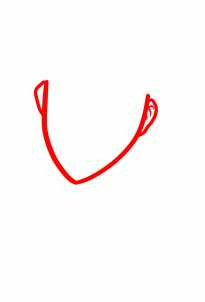
Шаг 1. Вместо ваших основных гидов я думал Kagetane Хируко-это простой достаточно, чтобы рисовать без руководства. Итак начнем первый шаг с рисования в форме лопаты подкладка для лица, так как, затем добавьте формы его ушей.

Шаг 2. Теперь вы будете рисовать шляпа цилиндр. Это высокорослый, жесткий и оправа круглая и прямая на подкладке. Добавить ленту вокруг основания шлема, а также.

Шаг 3. Теперь вы будете рисовать прямо в лицо. Начнем с косыми глазами и затем улыбающийся рот.

Шаг 4. Исходя вместе мы нарисуем воротник своей куртки, которая также известна как закрылки. Добавить насечкой на обеих сторонах и двигаться к шагу пять.

Шаг 5. Дать Kagetane Хируко жесткий воротник рубашки, затем ничья в небольшой галстук-бабочку, а также линии шва на передней части рубашки.

Шаг 6. Ты уже почти закончила этот рисунок. Все, что вам нужно сделать дальше рисовать пин полосы на одной части воротника куртки, и наконечники стрел в нижней части.

Шаг 7. Наконец, эскиз в широкие плечи, а затем обратить в остальной части его туловища. Вам нужно будет добавить подробно на куртку, а также. Когда все сказано и сделано стереть ошибки, которые вы сделали.

Шаг 8. Вот и все, вы закончили этот рисунок на Kagetane Хируко. Все, что вам нужно сделать сейчас, это цвет его. Надеюсь, вам понравился рисунок несколько черных пуля персонажей.
mydrawing.net
Как нарисовать Аихара от черной пули карандашом поэтапно

Шаг 1. Начинаем как всегда, головы и туловища справочник последующим лицевые руководящие принципы.
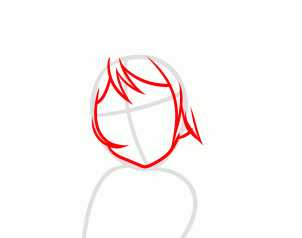
Шаг 2. Вытянуть фактическая структура Аихара лицо вроде так, потом включать челку, волосы по бокам ее лица, а затем ухо.
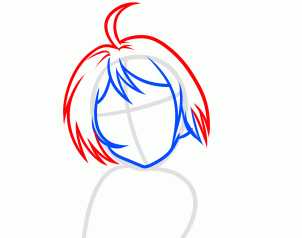
Шаг 3. Отделка форма головы, рисуя фактическое прическу, а затем добавить небольшое люцерны, которая торчит из головы.

Шаг 4. Мы будем работать на ее лицо рядом с рисования бровей, формы ее большие выразительные глаза, затем добавить точки на носу и потом ее открыть рот.

Шаг 5. Аихара от черной пули носит эти большие заколки, чтобы выдержать большие хвостики. Когда вы рисуете эти в обязательно добавить деталировки в ее волосы.

Шаг 6. Теперь вы можете рисовать в ее короткие колючие хвостики там должны быть слои и шипы.

Шаг 7. Ее волосы делается. Теперь вы можете рисовать шею, затем плечи, которые имеют некоторые ремни прилагаются. Я думаю, это часть ее воротник.

Шаг 8. Ага, погоны ты нарисовал в шаге семь являются частью свитер или рубашку, которую она носит поверх ее блузки. Теперь нужно нарисовать в объятиях, а затем некоторые из ее туловища.

Шаг 9. Для последнего рисунка шаг все, что вам нужно сделать, это добавить перекрестными пятна на ее рубашке, как так, потом добавить рюшами на воротнике линия майку. Сотрите любые ошибки, которые вы сделали сопровождается гидами.

Шаг 10. Когда все сказано и сделано, у вас есть готовый чертеж, как та, которую вы видите здесь. Теперь вы можете весело провести раскраски в свой чертеж Enju Аихара.
mydrawing.net
Как нарисовать пистолет Дигл карандашом поэтапно
В этом уроке мы узнаем, как нарисовать пистолет Дигл (Desert Eagle) карандашом поэтапно. Перевод с английского звучит, как пустынный орел. Разработан в 1983году компанией Magnum, доработал и выпускается израильской компанией. Позиционируется в качестве оружия для зверей(охотничье или для самозащиты), калибр 12,7мм. Данный пистолет часто используется в играх, фильмах из-за своих внушительных размеров. Вот собственно и он, вид сбоку.

Начнем рисовать с простых форм. Нажмите на изображение, чтоб оно стало большим.
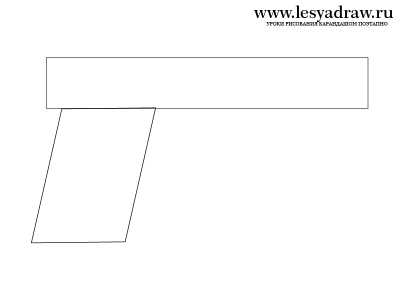
Прорисуем контур.

Дальше детализируем.



Некоторые области закрашиваем.

Смотрите еще самолет, судно викингов, демона, черепашку ниндзя.
www.lesyadraw.ru

Leave a Comment